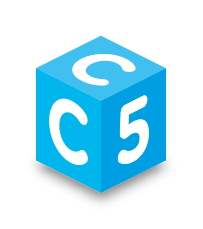Raportid
CC5 detailsete müügiaruannete kasutusjuhend
Mugav töövahend juhtidele ja omanikele, et vaadata ja analüüsida oma äri detailseid müügiandmeid. Müügiaruanded leiate Müügi moodulist.
Ajavahemiku valimine
Aruande genereerimiseks valige ajavahemik, mille kohta andmeid soovite näha. Seda saate teha kiirvaliku nuppudest

ja täpsemalt ajavaliku paneelist.
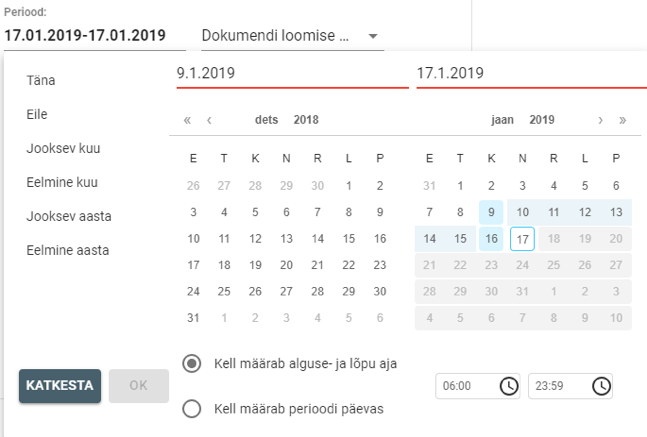
Kui valite ainult kuupäevad, siis sisaldab raport müügiandmeid alates tööpäeva algusest (vastavalt teie valitud tööpäeva alguse ajale CC4000s) kui keskööni. Kui soovite näha ainult tulemusi näiteks lõunastel tipptundidel, siis saate kellajad siit määrata.
Valitud aeg tähistab algselt dokumendi ehk arve loomise aega, aga valitud ajavahemiku kõrvalt saate valida ka teisi variante.
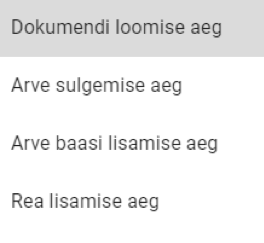
Aruande genereerimine
Kui olete ajavahemiku ära valinud, võitegi kohe vajutada Lae ning näete valitud perioodi müügi koondnumbreid.
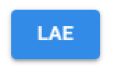
Kui te soovite näha täpsemalt, millest numbrid koosnevad, siis saate linnutada allolevatest valikutest need, mille kaupa soovite numbreid näha. Näiteks müüjate kaupa.
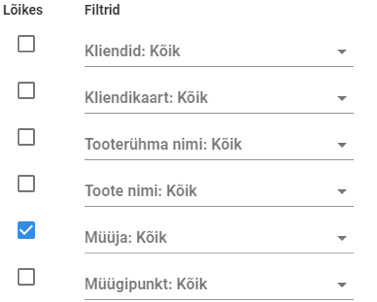
Kui te aga ei soovi näha kõiki müüjaid, siis filtri abil saate teha soovitud valiku.
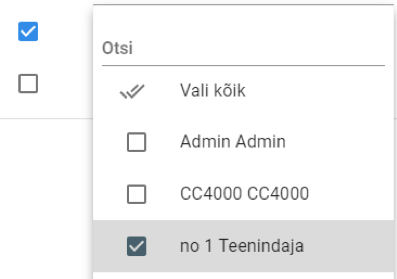
Erinevate perioodide tulemuste võrdlemine
Teil on võimalik vaadata ka mitme perioodi võrdlust. Selleks vajutage Võrdle ja valige sealt soovitud periood. Näiteks soovite eelmise kuuga võrrelda jooksvat kuud.
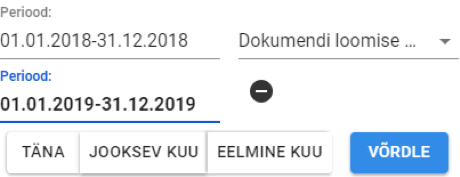
Oma valikute sisu saate alati jälgida tabeli päisest.

Raporti kohandamine
Tabelit saate ka enda vajadustele kohandada ehk valida ise tulbad, mida soovite tabelis näha ja millises järjekorras. Vajutage hammasrattale ning tehke oma valikud. Tulpade järjekorra muutmiseks lohistage vastava tulpa pealkiri teile sobivasse kohta võttes kinni = märgist.
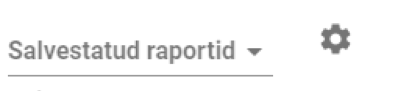
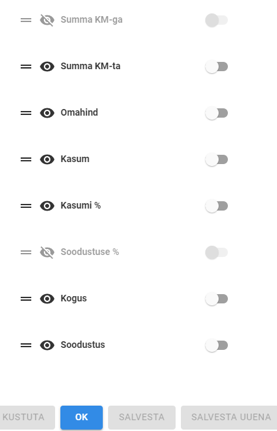
Raportite säilitamine edasiseks kasutamiseks
Kui soovite seda salvestada endale edaspidiseks kasutamiseks, siis andke sellele aruandele nimi ning salvestage. Nime võite anda ka hiljem, kui olete tabeli ära laadinud ja seda veel kohandanud.
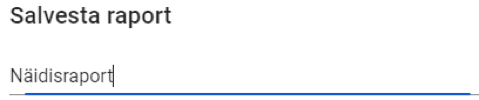
Andmete sorteerimine ja otsing
Tabelit saate ka mugavalt sorteerida kasvavas või kahanevas järjekorras soovitud tulba andmete alusel klikates vastava tulba päisele.
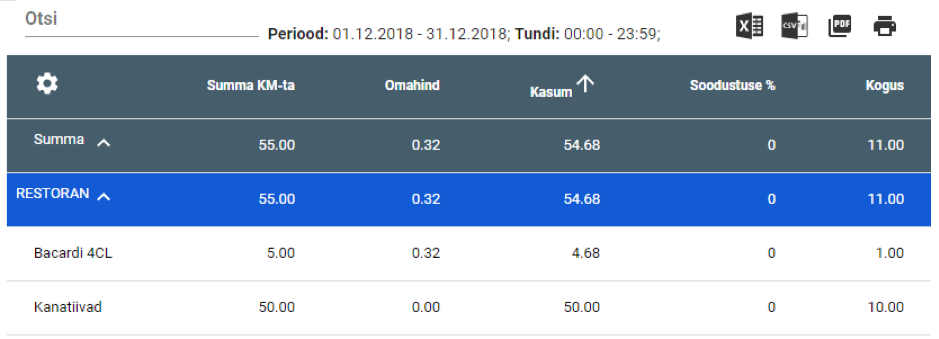
Tabeli päises on ka Otsingu kastike, mida kasutades saate soovitud toodet või müüjat pikemast tabelist kiiresti leida.
Raporti printimine ja eksportimine
Valmis raporti saate printida, luua sellest pdf faili, eksportida selle Excelisse või csv formaati.
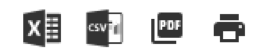
Head andmepõhist juhtimist!
CompuCash